Как преобразовать MBR в GPT диск без потери личной информации
Содержание
- Как проверить, какую таблицу разделов использует ваш диск
- Первый вариант: Используйте инструмент управления дисками
- Второй вариант: Используйте команду Diskpart
- diskpart
- list disk
- Как выполнять преобразование между MBR и GPT: Сделайте резервную копию данных и отформатируйте свой диск
- Первый вариант: Используйте управление дисками
- Второй вариант: Используйте команду Diskpart
- diskpart
- list disk
- select disk #
- clean
Как проверить, какую таблицу разделов использует ваш диск
Если вы хотите узнать, какую таблицу разделов использует диск, у вас есть два варианта: вы можете воспользоваться встроенной в Windows графической утилитой Управление дисками или командной строкой.
Первый вариант: Используйте инструмент управления дисками
Эту информацию можно посмотреть в инструменте Управление дисками, входящем в состав Windows. Чтобы получить к нему доступ, нажмите правой кнопкой мыши на меню Пуск или воспользуйтесь сочетанием клавиш Windows+X и выберите «Управление дисками». Кроме этого, вы можете нажать клавиши Windows+R, чтобы открыть диалог Выполнить, ввести в текстовое поле «diskmgmt.msc» и нажать Enter.
Найдите диск, который хотите проверить, в окне управления дисками. Нажмите на него правой кнопкой мыши и выберите «Свойства».
Перейдите на вкладку «Тома». В строке «Стиль раздела» вы увидите либо «Основная загрузочная запись (MBR)» или «Таблица разделов GUID (GPT)», в зависимости от того, что использует ваш диск.
Второй вариант: Используйте команду Diskpart
Вы также можете воспользоваться стандартной командой diskpart в окне командной строки. Во-первых, запустите командную строку от имени администратора, нажав на кнопку Пуск правой кнопкой мыши или нажав сочетание клавиш Windows+X и выбрав «Командная строка (Администратор)». Кроме этого, вы можете найти иконку командной строки в меню Пуск, нажать на неё правой кнопкой мыши и выбрать «Запуск от имени администратора».




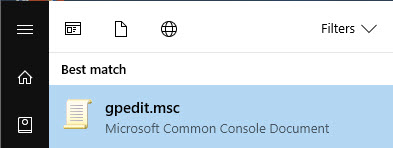









Комментарии 0